Schauen Sie sich die Themenartikel Linux: Finden Sie heraus, auf welcher Portnummer ein Prozess lauscht in der Kategorie an: https://ar.taphoamini.com/wiki/ bereitgestellt von der Website Ar.taphoamini.com.
Weitere Informationen zu diesem Thema Linux: Finden Sie heraus, auf welcher Portnummer ein Prozess lauscht finden Sie in den folgenden Artikeln: Wenn Sie einen Beitrag haben, kommentieren Sie ihn unter dem Artikel oder sehen Sie sich andere Artikel zum Thema Linux: Finden Sie heraus, auf welcher Portnummer ein Prozess lauscht im Abschnitt „Verwandte Artikel an.
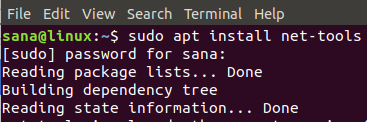
Als Linux-Benutzer müssen wir wissen, auf welchem Port ein Prozess manchmal lauscht. Jeder Port ist einem Prozess oder Dienst zur Identifizierung des Betriebssystems zugeordnet. Wie finde ich diesen Port? Dieser Artikel beschreibt drei Methoden, mit denen Sie bestimmen können, welche Portnummer ein Prozess überwacht.
Die in diesem Artikel beschriebenen Befehle und Verfahren wurden auf Ubuntu 18.04 LTS ausgeführt.
Table of Contents
Methode 1: Verwenden Sie den netstat-Befehl
Netstat oder das Netzwerkstatistik-Tool wird verwendet, um Netzwerkverbindungsinformationen anzuzeigen. Dazu gehören Informationen zu Schnittstellenstatistiken, Routingtabellen und mehr. Dieses Dienstprogramm ist auf den meisten Linux-Systemen verfügbar und wird daher verwendet, um Informationen zu bestimmten Prozessports und Ports anzuzeigen.
Um den Befehl Netstat zu verwenden, müssen Sie das Dienstprogramm net-tools mit diesem Befehl installieren, falls es noch nicht auf Ihrem System installiert ist:
$ sudo apt install net-tools
Führen Sie dann den folgenden Befehl aus:
$ sudo netstat -ltnp
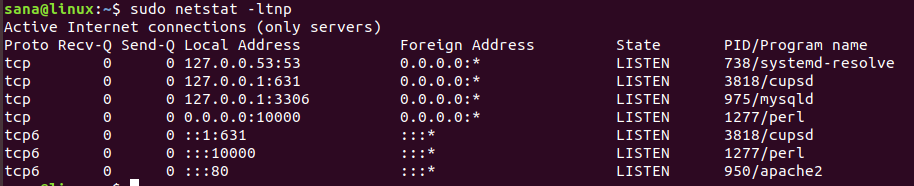
Der obige Befehl zeigt Netstat-Informationen basierend auf den folgenden Funktionen an:
- l: Nur Listening Connectors anzeigen
- t: TCP-Verbindung anzeigen
- n: Zahlen zeigen Titel an
- p: Prozess-ID / Programmname anzeigen
Beispielsweise führt die Ausgabe des obigen netstat-Befehls Apache2 mit dem 950-ID-Prozess auf Port 80 aus.
Sie können auch bestimmte Portstatistiken filtern, indem Sie den grep-Befehl aktivieren.
Beispiel:
$ sudo netstat -ltnp | grep -w ':80'
Dieser Befehl sagt Ihnen genau, welcher Prozess auf Port 80 läuft.
![]()
Methode 2: Verwenden Sie den Befehl lsof
Das Dienstprogramm Lsof oder Open Files hilft Ihnen, alle geöffneten Dateien auf Ihrem Linux-System aufzulisten. Mit diesem Dienstprogramm können Sie alle offenen Prozesse auf einem bestimmten Port anzeigen.
Um den Befehl lsof zu verwenden, müssen Sie das Dienstprogramm lsof mit diesem Befehl installieren, falls es nicht bereits auf Ihrem System installiert ist:
$ sudo apt install lsof
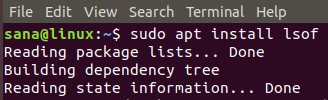
Verwenden Sie lsof, um herauszufinden, welcher Dienst an einem bestimmten Port lauscht.
Beispiel:
$ sudo lsof -i :80
Dieser Befehl listet alle Prozesse auf, die den TCP-Port 80 verwenden.
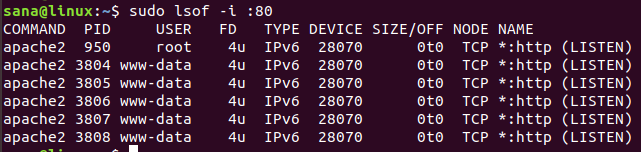
Methode 3: Verwenden Sie den Befehl fuser
Der Befehl fuser gibt an, welche Prozess-IDs die angegebenen Dateien, Sockets oder Dateisysteme verwenden. Verwenden Sie diesen Befehl, um die IDs von Prozessen anzuzeigen, die auf diesem TCP-Port ausgeführt werden.
Um den Befehl fuser zu verwenden, müssen Sie das Dienstprogramm psmisc mit diesem Befehl installieren, wenn es nicht bereits auf Ihrem System installiert ist:
$ sudo apt install psmisc
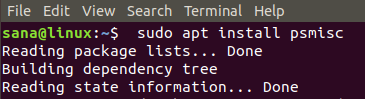
Verwenden Sie diesen Befehl, um alle Prozess-IDs anzuzeigen, die auf TCP-Port 3306 ausgeführt werden:
$ sudo fuser 3306/tcp
In diesem Befehl können Sie eine beliebige Portnummer angeben, um Überwachungsprozesse anzuzeigen.
![]()
In der oberen Ausgabe sehen Sie, dass die Prozess-ID 975 TCP 3306 überwacht.
Führen Sie den folgenden Befehl aus, um herauszufinden, welches Programm mit dieser Programm-ID übereinstimmt:
Syntax:
$ ps -p [processID] -o comm=
in unserem Fall:
$ ps -p [975] -o comm=
![]()
Das Ergebnis zeigt, dass die Prozess-ID 975 mit dem Namen des MySDLd-Programms übereinstimmt. So ist auf Port 3306 die Prozess-ID 975 des Programms MySQLd zu hören.
Die drei Methoden in diesem Artikel machen es einfach zu erkennen, welcher TCP-Port einen bestimmten Linux-Prozess abhört.
Einige Bilder zum Thema Linux: Finden Sie heraus, auf welcher Portnummer ein Prozess lauscht
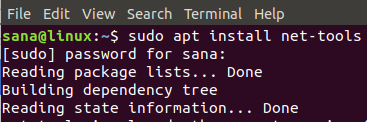
Einige verwandte Schlüsselwörter, nach denen die Leute zum Thema suchen Linux: Finden Sie heraus, auf welcher Portnummer ein Prozess lauscht
#Linux #Finden #Sie #heraus #auf #welcher #Portnummer #ein #Prozess #lauscht
Weitere Informationen zu Schlüsselwörtern Linux: Finden Sie heraus, auf welcher Portnummer ein Prozess lauscht auf Bing anzeigen
Die Anzeige von Artikeln zum Thema Linux: Finden Sie heraus, auf welcher Portnummer ein Prozess lauscht ist beendet. Wenn Sie die Informationen in diesem Artikel nützlich finden, teilen Sie sie bitte. vielen Dank.
